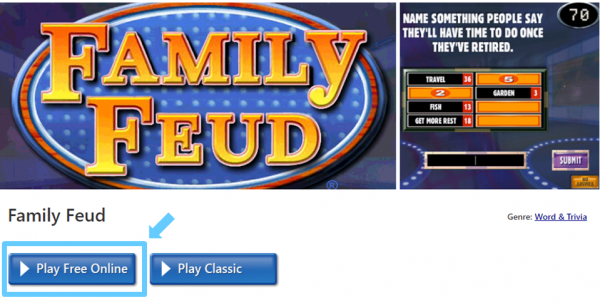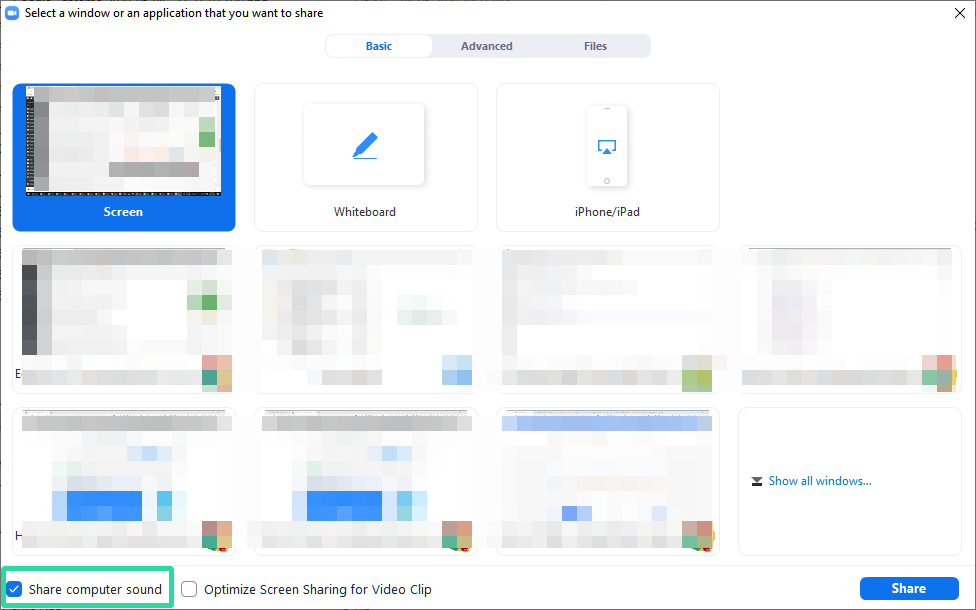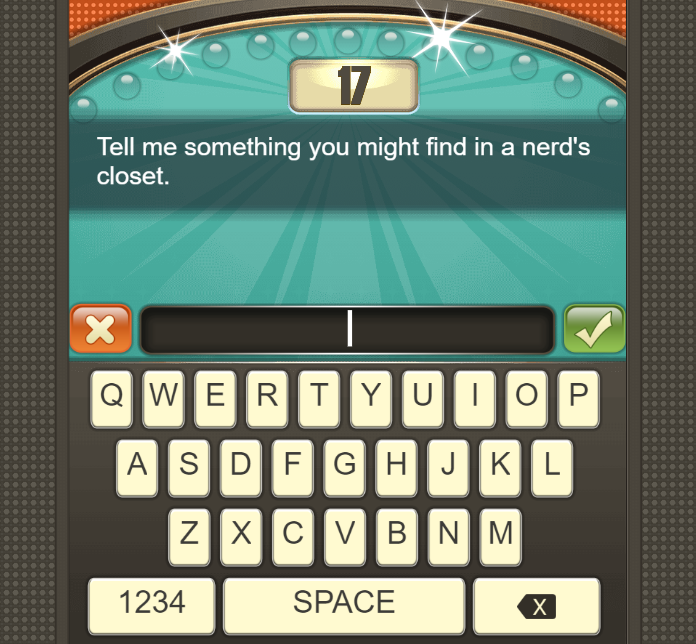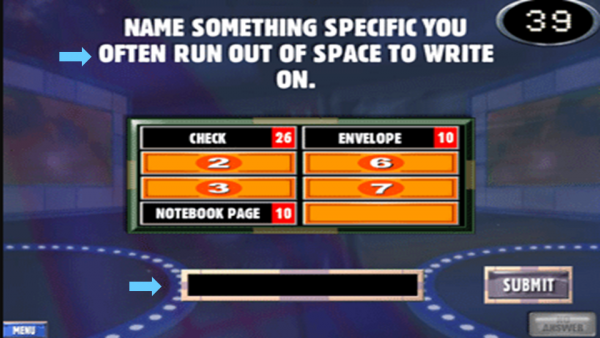Играње игре Фамили Феуд на Зоом-у је лако могуће. Све што треба да урадите је да позовете своје пријатеље и породицу на Зоом састанак, а затим поделите екран игре која се игра на мрежи. Ево свега што вам је потребно да започнете и играте игру Фамили Феуд на Зоом-у.
Ако се заглавите код куће, можда ћете бити мало под стресом, тако да играње игрица преко Зоом- а није лоша идеја. Признали бисмо да су игре опијања на Зоом-у тренутно у моди, али постоје и неке друге забавне игре .
Једна таква игра је Фамили Феуд коју можете играти и на Зоом-у. Ова игра, инспирисана популарном америчком ТВ емисијом, изузетно је забавна. Осим тога, није вам потребан никакав додатни прибор. Само мобилни/лаптоп и Зоом налог би могли.
Поред породичне свађе, време можете да убијете и играњем игара као што су Хеадс уп и Куипласх на Зоом-у. А ако сте расположени за авантуру, играње Сцавенгер хунт-а на Зоом- у је фантастична идеја.
Садржај
Шта је породична свађа?
Породична свађа је једна од најстаријих америчких играних емисија и траје од 1976. до данас. У овој класичној игри, две породице се такмиче једна против друге да освоје новчане награде. У оригиналној игрици постоје три различите рунде. Породица која победи у сва три или било која два круга, постаје коначни победник.
Ова култна играна емисија је касније претворена у онлајн игру. Можете играти Фамили Феуд на мрежи са сјајном графиком и мало кул музике. Идеално би требало да постоје две различите породице. Међутим, увек можете формирати тим од пет играча и можете играти против породице компјутера.
Игра Фамили Феуд на мрежи је дизајнирана у истом формату као и оригинална играна емисија. Постоје три рунде и у сваком кругу, вашем тиму ће бити постављена нека насумично генерисана питања. Постоји бонус рунда под називом 'Брзи новац' рунда. У овом кругу могу учествовати било која два члана из сваке групе.
Део 1: Подешавање зума
Пре свега, преузмите и инсталирајте апликацију Зоом на свој рачунар. Отворите апликацију, а затим се пријавите. Ако вам је ово први пут, прво морате да се региструјете. Линк испод ће вам помоћи.
► Како подесити Зоом састанак, започети нови састанак и позвати пријатеље
Када се Зоом инсталира, направите нови састанак. Изаберите опцију „Почни са видеом“ да бисте се приказали на Зоом-у. Ако желите да се сакријете , уклоните ознаку са опције видео када започнете нови састанак.
Да бисте позвали своје пријатеље, потребно је да кликнете на 'Управљање учесницима' на екрану састанка, а затим на опцију 'Позови', која се налази на дну панела 'Учесници'.
Копирајте поруку позива и поделите је са својим пријатељима путем приватне поруке, е-поште или било које друге платформе по вашем укусу.
Добро припремите игру према методу 1, јер ће за њу бити потребна одређена припрема. С друге стране, играње на мрежи под методом 2 не захтева много домаћег задатка. Међутим, метод 1 ће вам дати добар избор прилагођавања. Када сви буду доступни, можете почети да играте игру.
Део 2: Играјте игру на Зоом-у користећи метод 1 или метод 2
Ево два начина да се игра. Метода 1 укључује припрему ван мреже, а затим је можете играти на Зоом састанку. Овај метод вам омогућава да сами осмислите питања и тиме одлично прилагођавате. Можете чак и да промените питања на одговарајући начин да бисте имали другачије искуство сваки пут када играте игру.
Док, под методом 2, можете играти игру на мрежи на МСН играма.
Метод 1: Планирајте сами и играјте на зумирању
Породична свађа какву сви знамо је један од најпопуларнијих дневних ријалити емисија на телевизији тренутно и са добрим разлогом. То је платформа на којој породице могу да се окупљају, одговарају на необична питања и гледају једни друге како се руше под притиском док дају одговоре на питања из анкете.
Иако вам горњи водич може помоћи да лако играте породичну свађу преко вашег претраживача, ви не добијате контролу над врстом питања која можете да постављате једни другима. Штавише, недостаје му присуство запањеног домаћина што заузврат чини игру много смешнијом. Па, постоји једноставан начин да играте породичну свађу са пријатељима и породицом преко Зоом-а док користите сопствени избор питања.
Штавише, можете да оставите свој најбољи утисак о Стеве Харвеи-у док помажете двема групама да се такмиче једна против друге. Хајде да видимо како то можете постићи.
Ствари које ће вам требати у оквиру методе 1
- Зумирајте налог да бисте организовали и водили састанак
- Избор ручно одабраних питања (погледајте нашу банку питања на крају овог водича)
- Густи мушки бркови (опционо)
Како играти игру под методом 1
Уверите се да сте подесили Зоом састанак као што је објашњено у 1. делу водича.
Корак 1: Узмите комад папира и запишите сва питања за која сматрате да су прикладна за групу која вам је при руци. Уверите се да имате листу од најмање 10 до 15 питања. Ово ће сваком тиму дати фер шансу да се врати чак и ако заостаје у почетној фази игре. За листу питања, погледајте странице које смо поделили у наставку у одељку „Банке питања“ у наставку.
Корак 2: Сада започните Зоом састанак (као што је горе наведено) са свим члановима групе који би требало да играју породичну свађу са вама и поделите их у два тима. Сваки тим треба да има најмање 3, а највише 5 играча.
Када завршите, дајте сваком тиму име или их пустите да сами изаберу. Ово ће вам олакшати праћење резултата, као и њихово обраћање усред игре.
Корак 3: Сада почните тако што ћете своју белу таблу поделити са целом групом и користите алатке за белешке да направите две колоне у крајњем десном углу табле. Дајте свакој колони одговарајући назив тимовима који су при руци.
Ове колоне ће вам помоћи да пратите укупне резултате сваког тима што ће вам помоћи да одлучите о победнику на крају игре. Победник тада може да игра у бонус рунди „Брзи новац“ где можете да добијете стварну награду као што је поклон картица, карта за игру или било шта виртуелно што има новчану вредност у овим временима друштвеног дистанцирања.
Напомена: Да би ствари биле интересантне, можете замолити целу групу да допринесе награди Фаст Монеи тако што ће дати одређене доприносе. Ово ће драстично повећати улог и дати свима додатни подстицај да се залажу за победу.
Корак 4: Након што поставите семафор у крајњем десном углу, наставите да креирате још две колоне на средини екрана, са 5 редова. Они ће деловати као колоне у које стављате тачне одговоре у зависности од резултата сваког тима.
Корак 5: Отворите апликацију за сат на свом ПЦ/мац-у у позадини и пређите на режим 'Тимер'. Сада поставите тајмер на 20 секунди као временско ограничење. Можете га чак смањити на 15с ако ви и ваши пријатељи редовно гледате емисију и ако сте прилично такмичарски расположени.
Корак 6: Када је сат подешен, спремни сте да започнете игру. Једноставно позовите два учесника из одговарајућих тимова и користите тајмер да одредите време за своје прво питање. Ставите релевантне одговоре на таблу док идете и играјте игру као и иначе. Када се круг заврши, можете користити алатку за брисање да обришете тренутне резултате и почнете поново.
На овај начин ћете моћи да играте Фамили Феуд са својим пријатељима и породицом сатима док пратите њихове резултате у реалном времену.
Савет: Користите бочни приказ Зоом-а у своју корист ако сте домаћин игре. Ово ће вам омогућити да видите видео запис свих ваших учесника док такође контролишете и бележите белу таблу.
Питајте банке за метод 1
Фамили Феуд поставља питања банкама како би вам помогли да започнете са листом питања:
- Банка 1 | Љубазношћу: Хоббиларк
- Банка 2 | Љубазношћу: Предшколац
- Банка 3 | Љубазношћу: Момјунцтион
- Банка 4 | Љубазношћу: Ловетокнов
- Банка 5 | Љубазношћу: Вехавекидс
- Банка 6 | Љубазношћу: Ангелфире
- Банка 7 | Љубазношћу: Проверите своју храну
- Банка 8 | Љубазношћу: Гамеспот
Метод 2: Играјте на мрежи и делите на Зоом-у
Ево како можете играти игру Фамили Феуд на мрежи и поделити је на Зоом-у.
Како да подесите игру на мрежи под методом 2:
Уверите се да сте подесили Зоом састанак као што је објашњено у 1. делу водича.
Покрените игру на рачунару. Посетите страницу игре Фамили Феуд дату испод.
Посетите: Фамили Феуд онлајн игрицу
Када се страница игре учита, кликните на дугме „Играј бесплатно онлајн“ да бисте покренули игру. Пустите да се игра учита и кликните на даље да бисте покренули игру.
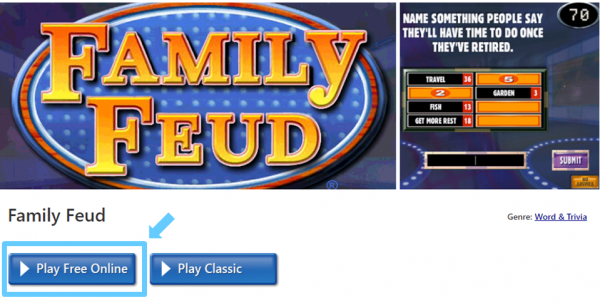
Пре него што започнемо игру, хајде да прво учинимо екран видљивим свим играчима тако што ћемо поделити овај екран.
На екрану Зоом састанка кликните на дугме „Дели екран“, а затим изаберите прозор игре. Обавезно изаберите опцију „Дели звук рачунара“ како би играчи могли да чују звук игре.
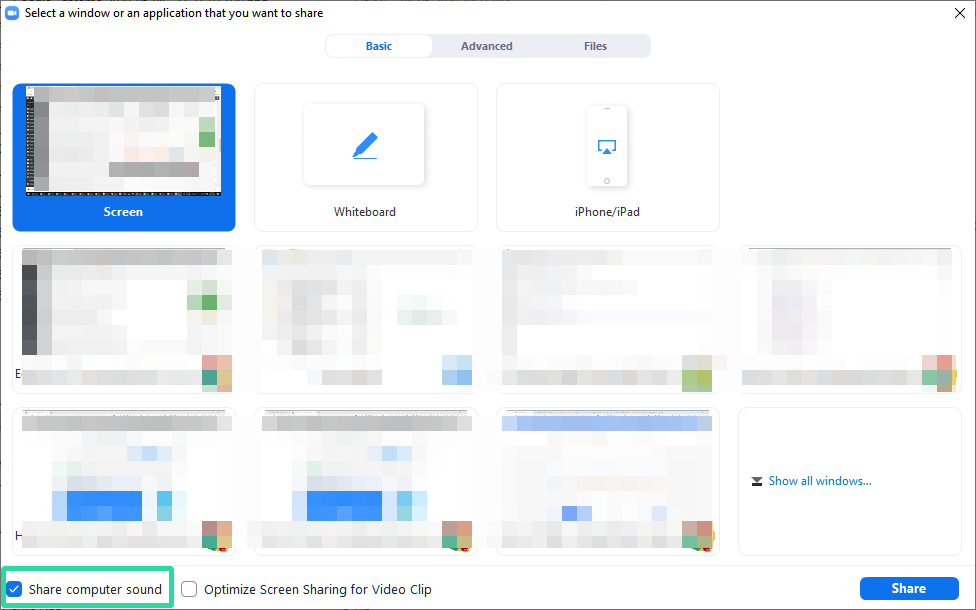
Сада је време да играмо игру.
Будите домаћин/наратор и прочитајте сва питања својој банди. Такође је ваша одговорност да кликнете на опције на основу њихових одговора.
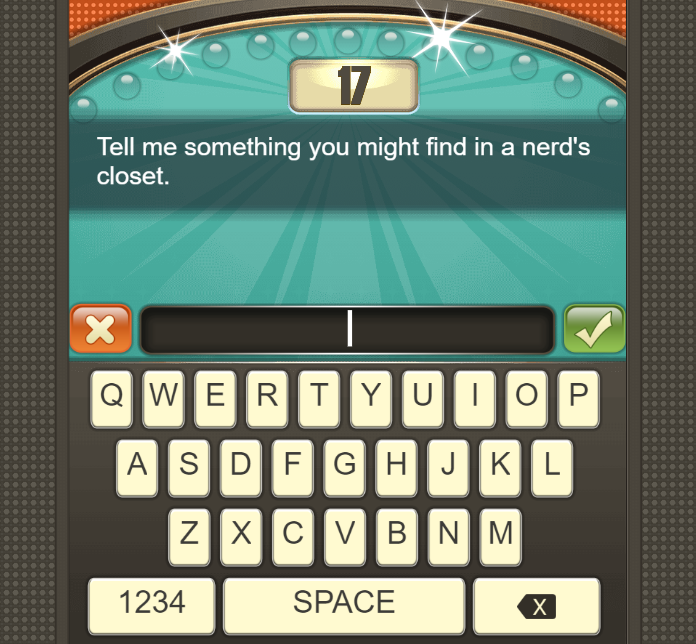
Правила за играње игре по методу 2
Осим домаћина, требало би да буде 10 играча. Направите два тима од по пет чланова. Ради ваше погодности, дајте им имена као што су Тим А и Тим Б. Домаћин не игра игру. Биће три рунде и за сваки круг ће се насумична питања појавити на екрану.
Учесници могу да виде та питања јер ви видите свој екран. И даље можете да прочитате ова питања сваком тиму и када вам дају одговор, само га унесите у дато празно место и кликните на „Пошаљи“.
Што су одговори ближи одговорима популарне анкете, тим ће дати одговор већи резултат.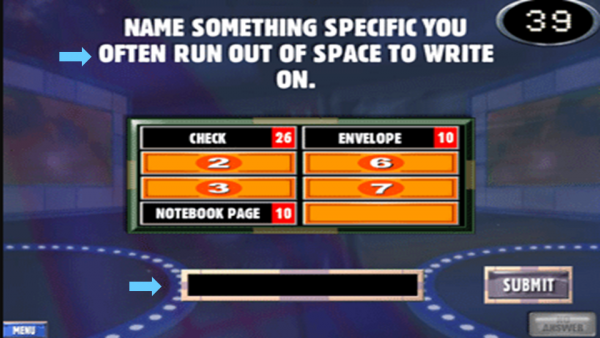
За сваки погрешан одговор добијате опомену, па се чувајте. Чим добијете три ударца, рунда ће бити готова за вас.
Можете доћи до рунде 'Брзи новац' само ако је ваш комбиновани резултат у прва три круга добар. У овој бонус рунди, потребно је да одговорите на пет питања и максимални резултат који можете добити је 200.
Дакле, да ли сте играли забавну сесију Породичне свађе са својим племеном? Да ли вам треба додатна помоћ? Обавестите нас у одељку за коментаре испод. Радо ћемо помоћи!